Å bruke et offentlig trådløst nettverk betyr at du har liten eller ingen kontroll over styrken til Wi-Fi-signalet du mottar. Men det betyr ikke at det ikke er måter å forbedre sjansene dine for å plukke opp og bruke offentlig Wi-Fi. For å hjelpe deg med det, ga deg viktige tips om å plukke opp og styrke signalet om svake offentlige trådløse nettverk!
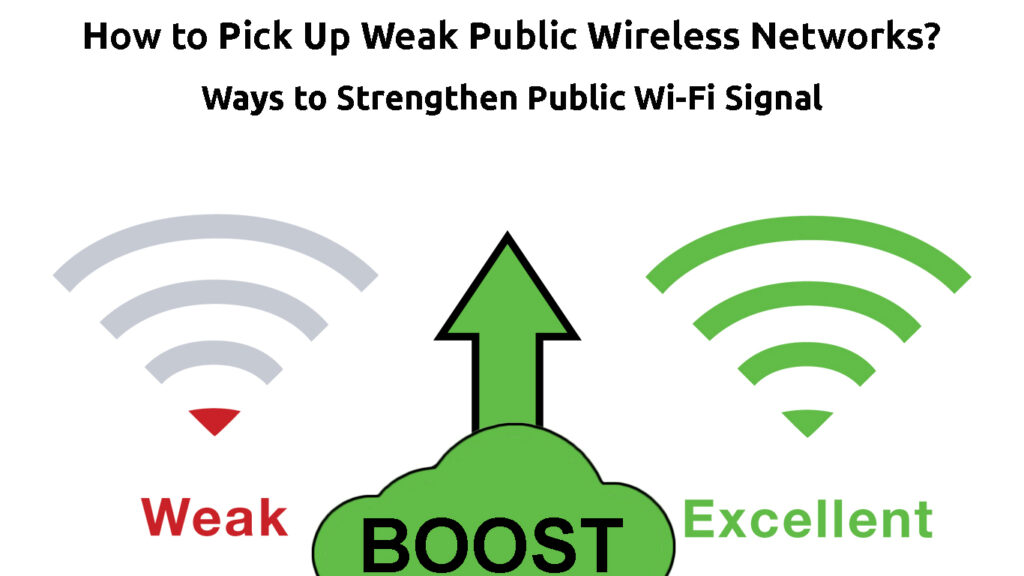
Viktige tips om å plukke opp svake offentlige trådløse nettverk
1. Gå nærmere Wi-Fi-kilden
Et avgjørende skritt i ditt forsøk på å plukke opp en svak offentlig Wi-Fi er å finne kilden til den forbindelsen. Når du har funnet det, vil du ha mer kontroll over signalstyrken. I tillegg vil enheten din oppdage Wi-Fi lettere når den er nærmere internettkilden. Deretter vil det ha mye enklere tid på å oppdage Wi-Fi-nettverket det ble koblet til før selv når du flytter bort fra kilden.
Hvis din Wi-Fi bærer navnet på et hotell eller en kafé, bør du se etter det i nabolaget ditt. Det er også mulig at du henter en hotspot av en mobiltjenesteleverandør. Du kan gjøre noen undersøkelser på nettet for å finne de nøyaktige stedene til signalutsenderne.
Når du finner kilden til Wi-Fi du vil koble deg til, bør du ta mobiltelefonen eller en bærbar datamaskin og komme så nær den kilden du kan. Deretter bør du koble deg til det trådløse nettverket.
Du kan deretter gå tilbake til ditt sted. Enheten din skal nå kunne oppdage offentlig Wi-Fi lettere.
2. Fjern potensiell interferens
Noen gjenstander i huset ditt kan forstyrre et trådløst signal selv om ruteren ligger i hjemmet ditt. Dermed er det smart å fjerne alle gjenstander du mistenker kan skape problemer med å koble til det trådløse nettverket. Å redusere interferens er enda viktigere når du vil koble deg til en internettkilde som er langt borte fra deg, da signalet allerede er mye svakere.
Store møbler og større apparater er blant de vanlige hindringene for et sterkt Wi-Fi-signal. For å vite hva du skal fjerne og hvor du skal flytte gjenstandene du trenger rundt huset ditt, bør du først tenke på kilden til internettforbindelsen din. Deretter må du vurdere banen som det trådløse signalet må gjennom for å nå deg.
Når du har bestemt den mulige ruten for signalet, bør du fjerne eller bare flytte bort alt du tror kan stå i veien for at signalet kommer til deg. I tilfelle du er usikker på den nøyaktige banen signalet vil følge, kan du prøve å flytte større gjenstander rundt for å se hvilken plassering som får deg det sterkeste trådløse signalet.
Vanlige kilder til Wi-Fi-interferens
Du bør tenke på apparatene i huset ditt som kan forstyrre Wi-Fi-signalet. Mikrobølger er blant dingsene som fungerer innen en lignende frekvens som 2,4 GHz -nettverk . Hvis ruteren til nettverket du bruker opererer innen den frekvensen, kan mikrobølgeovnen påvirke styrken til signalet du mottar. Dermed bør du prøve å koble deg til det trådløse nettverket når du er ferdig med mikrobølgeovnen.
Hvordan redusere Wi-Fi-interferens i hjemmet ditt
En Bluetooth-funksjon er en annen vanlig skyldig av et svakt Wi-Fi-signal . Bluetooth fungerer også på samme frekvens som 2,4 GHz -ruteren. Det er grunnen til at det er smart å slå av denne funksjonen på en hvilken som helst dings du ikke bruker for øyeblikket. Hva mer, du kan koble deg til 5 GHz -nettverket hvis internettkilden også har dette båndet tilgjengelig.
3. Kjøp en Wi-Fi-antenne (Wi-Fi USB-adapter)
En Wi-Fi USB-adapter letter et trådløst signal. Å investere i en høykvalitets adapter kan hjelpe deg med å koble deg til et offentlig Wi-Fi-nettverk som er for langt unna for at enheten din kan hente på egen hånd.

Dette tipset krever investering, og det er ikke sikkert om investeringen din vil lønne seg på lang sikt. Det er grunnen til at det er viktig at du forsker mye på hvilken type adapter du trenger. Siden du prøver å koble deg til et trådløst nettverk, trenger du en adapter som er i stand til effektivt å motta signalet og kan hjelpe deg med å utvide rekkevidden til et nettverk. I tillegg bør du sørge for at du plasserer den ordentlig. På den måten vil du øke sjansene for å motta et sterkere signal.
4. Få en Wi-Fi-signalforlenger
En trådløs signalforsterker eller extender er en dings som utvider rekkevidden til et trådløst nettverk . Mens hovedmålet er å øke signalet til et trådløst nettverk i en husholdning, kan det også brukes til offentlige Wi-Fi-nettverk.
Imidlertid bør du huske på at Wi-Fi-forlengere har et begrenset område. De varierer fra 75 fot til 2500 fot. Så hvis kilden til internett er for langt unna, vil signalforsterkeren sannsynligvis være ubrukelig for deg.
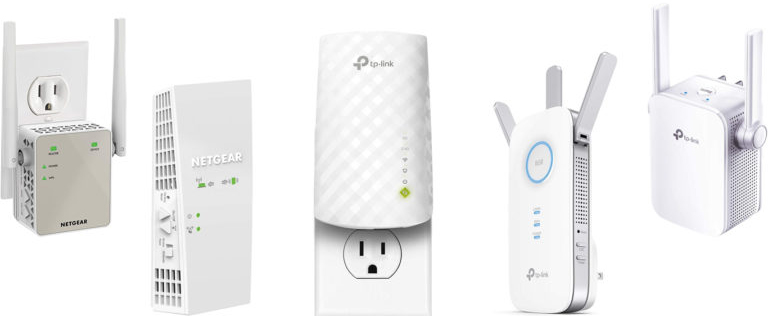
Hva mer, bruken av en Wi-Fi-signalforlenger er begrenset til vilkårene og betingelsene . Enkelte modeller vil ikke kunne hente signalet fra denne typen nettverk. Dermed bør du velge modell nøye.
Dessuten har noen Wi-Fi-leverandører funksjoner på plass som blokkerer bruken av Wi-Fi-forlengere. Denne funksjonen er ganske populær blant offentlige Wi-Fi-leverandører. Det store problemet her er at det er umulig å vite om leverandøren har disse systemene aktivert til du investerer i en Wi-Fi-signalforsterker og prøver å koble til det offentlige trådløse nettverket. Hvis du kjenner noen som allerede har denne dingsen, kan du låne den for å teste den ut.
I tilfelle kilden til internettforbindelsen har disse begrensningene på plass, vil enheten som prøver å koble seg til nettverket bli blokkert. I de fleste tilfeller vil blokken først være midlertidig. Hvis du prøver å koble deg til nettverket flere ganger, vil du sannsynligvis være permanent blokkert fra å få tilgang til det. Det er måter å komme seg rundt på, men løsningene er vanligvis kortsiktige og ikke så effektive. Så en Wi-Fi-signalforlenger vil bare hjelpe deg hvis Wi-Fi-leverandøren ikke forhindrer brukere i å få tilgang til nettverkene ved hjelp av disse dingsene.
5. Oppdater firmware og nettverksdrivere
Ved å holde enheten og nettverksdriverne oppdatert, sørger du for at den fungerer så effektivt som mulig. Utdatert firmware kan bremse mange prosesser på enheten din, inkludert kobling til et trådløst nettverk og bruke Internett. Derfor er det lurt å oppdatere enheten din, inkludert nettverksdriverne for å sikre at enheten din kan oppdage et offentlig trådløst nettverk og bruke den.
I de fleste tilfeller bør enheten se etter oppdateringer på egen hånd og informere deg når en ny versjon er tilgjengelig. Hvis du mistenker at enheten din ikke kan gjøre det automatisk, kan du gå til systeminnstillinger og se etter programvareoppdateringer.
Hvis du er en Mac -bruker, finner du disse innstillingene ved å klikke på Apple -ikonet. Deretter bør du gå til systeminnstillinger og velge programvareoppdatering. I tilfelle det er en oppdatering tilgjengelig, vil du kunne laste ned og installere den.
I tilfelle du har et Windows -operativsystem, må du velge Windows -ikonet og klikke på Innstillinger. Der må du velge Windows -oppdatering. På eldre Windows -versjoner vil alternativet Windows Update være under oppdateringssikkerhetsmenyen.
Oppdaterende drivere
Som du nå vet, er nettverksdrivere en annen ting du bør holde deg oppdatert på enheten din. Hvis du eier en Mac, oppdaterer driverne dine automatisk når du oppdaterer programvaren. På den annen side vil Windows -brukere måtte gå gjennom noen ekstra trinn for å sikre at de bruker den nyeste driverversjonen som er tilgjengelig.
For det første bør du besøke Device Manager og gå til nettverksadaptere. Du bør deretter høyreklikke på adapteren og velge oppdatering. Du kan instruere systemet til å søke automatisk etter drivere. Alternativt kan du laste ned de nyeste driverversjonene på enhetens offisielle nettsted. Når du gjør det, kan du velge bla gjennom datamaskinen min for at drivere kan installere den.

Du kan også installere driverne på en Windows PC på nytt. Det vil fjerne eventuelle feil som kan forårsake problemer med tilkobling til et nettverk. Du gjør det ved å høyreklikke på navnet på enheten og velge avinstallering. Deretter bør du starte datamaskinen på nytt. Når PC -en er på igjen, vil sjåføren bli installert på nytt.
Hvordan forbedre Wi-Fi-mottakelsen på en Windows 10 PC
https://www.youtube.com/watch?v=fyjsx3fvqf8
Siste tanker
Selv om du ikke har kontroll over Wi-Fi-nettverket du bruker, kan du forbedre sjansene dine for å ha et godt signal og en solid internettforbindelse. Ved å komme nærmere internettkilden, fjerne interferensen og oppdatere enheten din, vil du kunne hente offentlig Wi-Fi fra større avstand. Hvis du vil prøve å gjøre forbindelsen mer stabil, bør du investere i en ekstra dings som en signalforlenger eller en Wi-Fi-adapter/dongle.
